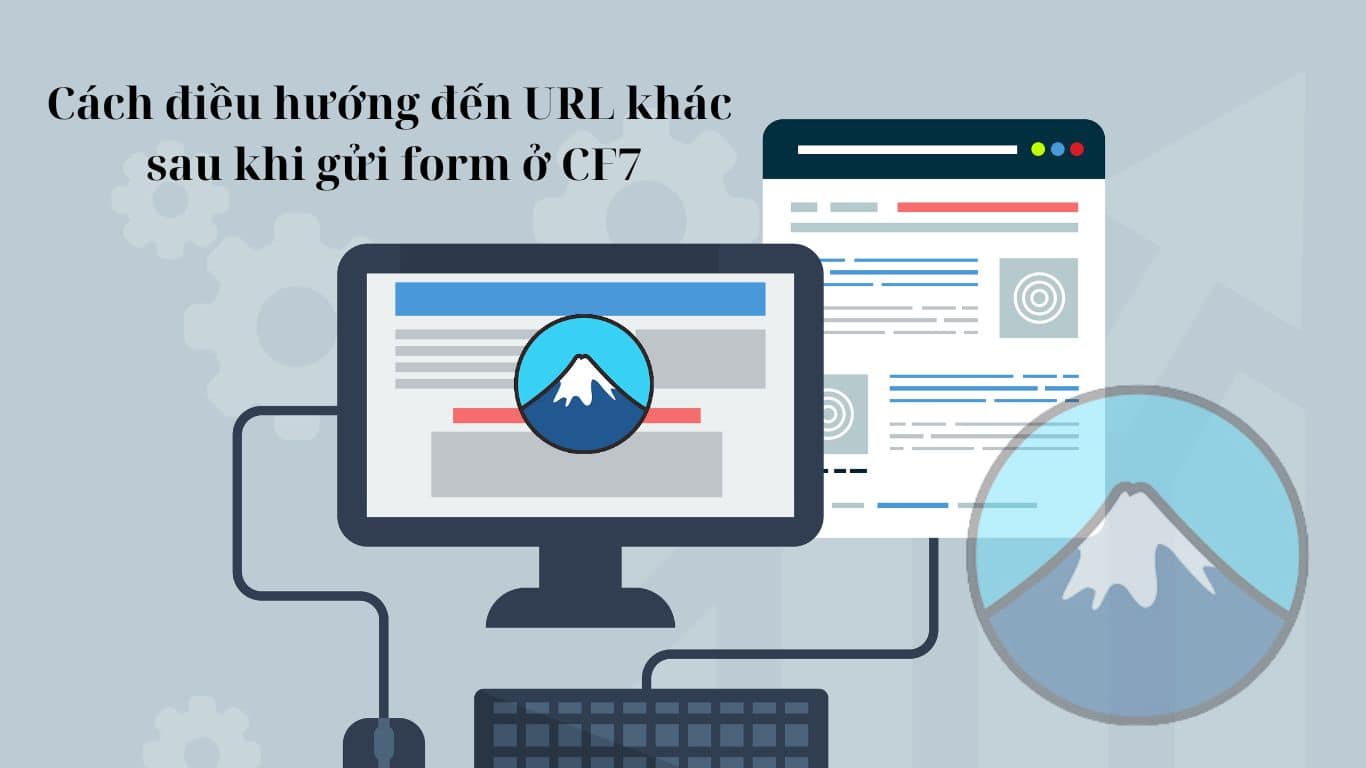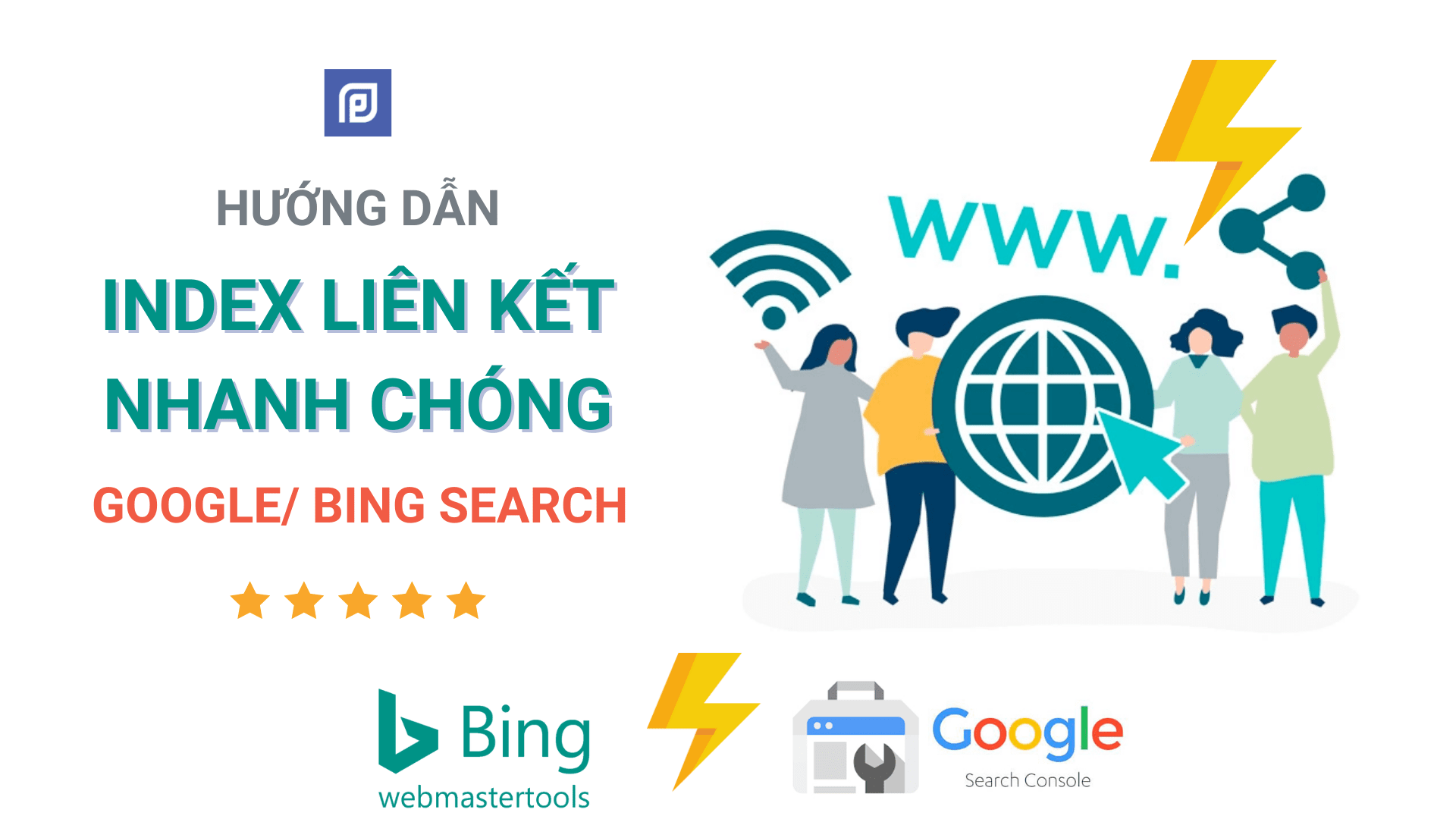Ngày nay khi Zalo đã trở thành một ứng dụng OTG phổ biến nhất nhì tại Việt Nam. Với lượng người dùng lên đến hơn 64 triệu (theo thống kê năm 2021) thì Zalo ngoài việc đem lại tiện dụng cho người sử dụng, thì đây có thể được coi là một mảnh đất digital màu mỡ cho chúng ta – những người làm kinh doanh khai thác làm marketing.
Trong quá trình làm Digital Marketing, sẽ không tránh khỏi việc bạn cần đăng nhập nhiều tài khoản zalo trên cùng một máy tính. Bởi khi bạn thao tác trên máy tính sẽ nhanh hơn rất nhiều so với việc bạn sử dụng trên mobile.
Ngoài việc hỗ trợ chính là người dùng có thể sử dụng Zalo trên smart phone thì Zalo còn phát triển ứng dụng sử dụng trên desktop và cả nền tảng website browser.
Với nền tảng trên desktop bạn có thể tải về tại địa chỉ https://zalo.me/pc và cài đặt theo hướng dẫn. Nếu bạn không muốn cài đặt có thể sử dụng online trên trình duyệt web theo địa chỉ https://chat.zalo.me/
Từ đây chúng ta có thể thấy, việc đăng nhập nhiều tài khoản Zalo khác nhau trên máy tính có thể sẽ rất đơn giản. Bởi để quản lý nhiều tài khoản Zalo chúng ta có thể sử dụng nhiều trình duyệt website khác nhau, đơn cử như nếu bạn đang sử dụng Chrome cho 1 tài khoản Zalo thì có cài đặt thêm một số trình duyệt sau đây: Firefox, Brave, Microsoft Edge, Avast, Cốc Cốc, Cent, Vivaldi,… Mỗi trình duyệt bạn đăng nhập một tài khoản, vậy bạn có thể đăng nhập được nhiều tài khoản zalo trên cùng một máy tính.
Tuy nhiên việc đăng nhập này sẽ hiệu quả nếu bạn chỉ sử dụng 1 – 3 tài khoản thôi. Nếu số lượng tài khoản nhiều hơn việc bạn sử dụng cách này sẽ gặp nhiều bất cập:
- Việc đầu tiên đó là sẽ hao tốn nhiều tài nguyên máy tính không cần thiết. Bởi khi bạn khởi động 1 trình duyệt sẽ kéo theo rất nhiều tác vụ cần xử lý
- Tiếp theo đó là việc quản lý tài khoản dàn trải, khó quản lý. Hãy thử tưởng tượng bạn có 10 tài khoản, 10 trình duyệt web khác nhau. Hãy tưởng tượng xem lúc đó bạn sẽ quản lý như thế nào.
Nhưng thật may chúng ta có những công cụ để làm cho việc đó đơn giản hơn nhiều, hãy cùng theo dõi bài viết này nhé.

Sử dụng ứng dụng RamBox
Tài app Rambox tại trang chủ rambox.app và tiến hành cài đặt như hướng dẫn.

Sau khi cài đặt tại giao diện chính bạn cuộn xuống cuối để chọn mục _Custom Service như hình bên dưới

Một cửa sổ hiện lên bạn điền thông tin như hình bên dưới

Mục logo thì bạn dán liên kết sau: https://stc-zaloprofile.zdn.vn/pc/v1/images/zalo_sharelogo.png
Sau đó chọn Add _ Custom Servive. Bước tiếp theo bạn đăng nhập tương tự như khi đăng nhập Zalo trên website.
Quay trở lại Giao diện chính và làm tương tự để thêm một tài khoản Zalo khác.
Với Facebook và Messenger bạn chọn biểu tượng tương ứng và tiến hành đăng nhập tương tự như khi đăng nhập trên web.
Sử dụng phần mềm Single Box
Ứng dụng Single Box được Phú đánh giá cao về tính ổn định trong các app đã giới thiệu trong bài viết này. Để có thể sử dụng Single Box thì bạn phải mua một bản Premium theo giá website là $25 cho bản sử dụng vĩnh viễn.
Một mẹo cho bạn sử dụng rẻ hơn đó chỉ tốn 3.5$ đó là mua thông qua Bundlehunt.com (chỉ dành cho MacOS)

Với ứng dụng Single Box các thao tác của bạn được đơn giản hơn. Bởi Single Box đã tích hợp sẵn cả Zalo bạn không cần Add custom như ở Rambox
Tại giao diện chính bạn chọn như hình bên dưới, để thêm tài khoản Zalo. Sau đó đăng nhập vào tương tự như các app ở trên.

Sau khi đã đăng nhập các app cần thiết bạn có thể vào mục Setting để tuỳ chỉnh một số cấu hình, giúp tiết kiệm tài nguyên máy tính nhất nhé.
Tại mục Advanced/ Performance bạn có thể kích hoạt chế độ Hibernate inactive accounts automatically để những tab không hoạt động chuyển sang chế độ Hibernate tiết kiệm RAM cho máy tính hơn.
Với Facebook và Messenger bạn hoàn toàn có thể làm tương tự.

Do Single Box cũng là một trình duyệt web đặc biệt nên những tuỳ chọn Extension vẫn có thể hoạt động được. Bạn có thể vào mục Extensions để Kích hoạt hoặc Tắt theo nhu cầu của mình nhé

Chúc các bạn thành công!